Box Contents. Wren V5AP Speaker. Remote Control (with Battery) USB Dock Connector Cable. AC Power Cord. Power Supply
|
|
|
- Angèline Léger
- il y a 8 ans
- Total affichages :
Transcription
1 V5AP Setup Guide
2 Box Contents USB Dock Connector Cable AC Power Cord Remote Control (with Battery) Power Supply V5AP Safety Instructions & Warranty V5AP Setup Guide Wren V5AP Speaker V5AP Setup Guide 2
3 Before You Begin Setup Please check the following: You have the latest version of itunes installed on your computer or ios device. English You know your wireless network (WiFi) name and the password required to access it. Your wireless network is on and functioning properly. Your ios device (ipod, iphone, ipad ) is Apple AirPlay compatible. For a full list of compatible devices, visit wrensound.com/compatibility. Your ios device has received the latest software updates. Your Wren speaker is located in an area with ample WiFi signal strength. PLEASE NOTE: A comprehensive user manual is available for download from It is not included with your Wren V5AP. 3
4 Powering On Your Wren V5AP Connect the AC power cord to the power supply. Connect power supply to power input on rear of speaker. The power indicator in the center of the power button will flash white for about 10 seconds, then turn off. Connect power supply to AC outlet. Press the power button. The power indicator will then blink white until the system is ready. When the system is ready, the power indicator will remain white. solid white 4
5 Connections Setup Button Used to enter various setup modes English 3.5mm Aux Input Connects any audio source to your Wren V5AP via a 3.5mm audio cable Power Supply Input Connects to the power supply USB/iPod Docking Port Charges ios devices, transfers WiFi settings, and plays digital audio from select ios devices 5
6 The Wren V5AP App The Wren app for ios devices is free and can be downloaded from the Apple app store. This app offers the following features: A Network Setup guide with simple, stepby-step on-screen instructions that will have you up and running with AirPlay in minutes. See page 8 for details. A Product Settings feature that makes it easy for you to do the following: Name your V5AP. This feature allows you to assign a unique name to each Wren V5AP on your network. This is especially useful if you have more than one V5AP, as you can name each speaker for its location (e.g., Living Room, Kitchen, MBR, etc.) or anything else you might prefer (e.g., Bill s V5AP). 6
7 Change Standby Time. To maximize energy efficiency, the Wren V5AP ships with its Standby Timer set to 30 minutes. After 30 minutes of non-use, the speaker goes into sleep mode and must be powered back on manually before it can be used again. You can change this time from 30 minutes to as long as you like up to 8 hours. You can even turn off the Standby Timer so that your V5AP is always ready to wake up and play directly from your ios device or computer no matter how long it s been since you last used it. English Update your V5AP wirelessly. As technology evolves, so can your Wren V5AP. To make sure your speaker has all the latest features and capabilities, simply select firmware update under Product Settings. A notification will appear if there is a newer version of V5AP firmware than the one you are currently using. To download and install the new version, simply follow the on-screen instructions. 7
8 Connecting your V5AP to your WiFi network The easiest way to connect your Wren V5AP to your WiFi network is to download the Wren app from the Apple App Store onto your iphone, ipad, or ipod Touch and follow the on-screen instructions (see Option A below). If you do not have an AirPlay compatible ios device, follow the instructions for connecting using a Mac or Windows computer under Option B on page 10. Please note that, regardless of which method you use, once your V5AP is connected to your network, you will be able to use all AirPlay enabled devices (including itunes running on a Mac or Windows computer) to wirelessly play music on your Wren speaker so long as they are all connected to the same network. Connect to your network Option A Using an ios Device (iphone, ipad, ipod) To begin, select Network Setup on the opening screen of the Wren app. The on-screen instructions will walk you through the following steps: Select WiFi as your source; press Source button until WiFi indicator is lit. Make sure your ios device is on, unlocked and connected to your WiFi network. amber 8
9 Connect your ios device to the Wren V5 using the appropriate Apple USB dock connector cable. The WiFi indicator on the speaker will blink amber as your settings are transferred to the product. The indicator will then turn solid amber as the system logs on to your network. English blinking amber Press and release the Setup button located on the back of the speaker. A window will open on your ios device asking you to allow sharing of your WiFi settings. Select Allow in the popup. When connection is complete, the WiFi indicator on your Wren V5AP will change to solid white indicating AirPlay is connected to your network and ready to use. Note: It may take up to 120 seconds for the network connection to be completed. solid white Congratulations! Your Wren V5AP is now ready to use as an AirPlay device! Problem connecting? Visit for additional help. 9
10 Connect to your network Option B Using a Mac or Windows Computer If you do not have an ios device but you want to use AirPlay with itunes on a Mac or PC, you will need to use the Web Server method to set up a network connection for your Wren V5AP. Make sure you have saved open work on your computer and closed all programs. Select WiFi as your source; press Source button until WiFi indicator is lit. Using your computer, navigate to your WiFi network selection window and select the Network beginning with Wren. Mac OSX Windows 7 amber Press and hold the Setup button on the back of the Wren V5AP for about five seconds. When the amber WiFi indicator begins to blink, release the Setup button. Your Wren V5AP has entered Web Server setup mode. blinking amber Launch your web browser (e.g., Safari, Internet Explorer, Chrome or Firefox ) and type in the address bar. Then press Enter. This will take you to the Wren Status Information page. Note: If the web page is not initially available or becomes unresponsive, reload it. DMP - User Interface
11 Please note: If you have already connected your V5AP using the Wren app as described in Option A, you do not need to use Option B to use AirPlay on your Mac or Windows computer. English In the menu on the left of screen, choose Network Configuration. Select your WiFi network from the list of available networks and click Join Network. If your network requires a password, enter it in the Service Set ID (SSID) space and click Apply. You can enter a name for your speaker in the AirPlay Device Name space and click Apply. The default will be Wren_V5 followed by a unique identifying number. When connection is complete, the WiFi indicator on your Wren V5AP will change to solid white indicating AirPlay is connected to your network and ready to use. Mac Address: AirPlay Device Name: 00:07F5:3C:9D:37 Wren_V5 2C9D37 Apply solid white Congratulations! Your Wren V5AP is now ready to use as an AirPlay device! Note: You may need to reconnect your computer to your preferred wireless network after this setup process. Problem connecting? Visit for additional help. 11
12 Connecting to your V5AP using Wren Direct TM Wren Direct is a feature that enables you to play itunes music stored on your ios device or computer without a connection to a WiFi network. This is a useful feature in situations where you either have no network for example, in a vacation rental property or you are out of range of your router s WiFi signal for example, on a patio. The Wren Direct mode allows a single connection between your ios device or computer and your V5AP. This is similar to a Bluetooth connection that is, the signal is paired directly between one source and one speaker, and the range is limited to about 30 feet. However, since the connection happens over WiFi, it offers higher fidelity than standard Bluetooth. To use Wren Direct, follow these easy steps: Make sure the V5AP source is set on WiFi. Press and hold the Source button for five seconds. All three source indicators WiFi, USB and Aux will turn white. solid white solid white solid white 12
13 Go to the WiFi network selector on your computer or ios device. Select the Wren Direct network. Your device will then be connected directly to your V5AP. You will be disconnected from your home network and will have no access to the Internet. (This is why you can play only music stored on your device: it cannot connect to streaming services like Pandora or Spotify.) English You can now use itunes on your directly connected ios device or computer to stream any music stored in itunes on your device. Simply select Wren Direct in the AirPlay speaker selector. (Note: You cannot stream music from itunes that is stored in the cloud via Music Match, as there is no Internet connection when using Wren Direct.) To disconnect from Wren Direct mode, simply press the Source button to cycle through USB, Aux, and WiFi. Then select WiFi. The Wren will reconnect to your network and you can resume playing your V5AP in the normal AirPlay mode. 13
14 How does AirPlay work? ios device When used for audio, AirPlay allows you to stream music from your computer, iphone, ipad or ipod touch to an AirPlay-enabled speaker through your home WiFi network. Music is streamed from your computer or ios device to your wireless router, which delivers it to your Wren V5AP for crystal clear playback. The technology behind AirPlay is complex, but it s simple to use: Once your Wren V5AP is connected to your network, your device will display an AirPlay icon whenever you re listening to music. Just click the icon, select your Wren V5AP and enjoy the sound. 14
15 Using AirPlay on Your ios Device (iphone, ipad, ipod) Once you have successfully set up your Wren speaker, you are ready to enjoy your music wirelessly. Locate and press the AirPlay icon on your music app to begin playing music. Note that the location of the AirPlay icon will differ depending on the music player you are using. Below are some examples. English Using AirPlay on Your Mac or Windows Computer Once you have successfully set up your Wren speaker, you are ready to enjoy your music wirelessly. Locate and press the AirPlay icon in itunes to begin playing music. itunes on a Mac or Windows computer Note: When adjusting the volume when using AirPlay on your computer, use the volume control slider in itunes, not the computer s main volume control. Questions? Visit for additional help. 15
16 16
17 English 17
18 Troubleshooting Tips Problem Possible Solutions I am unable to connect the Wren V5AP to my network. 1. Verify that your WiFi network is functioning. 2. The WiFi signal may be weak or the Wren V5AP may be out of range of your WiFi network. Move the Wren V5AP closer to your network access point. 3. Reset the Wren V5AP Hardware: Unplug the power supply from the rear of the V5AP. Wait 15 seconds, then plug in power supply and turn on the V5AP. 4. Verify that you have selected the WiFi source on the V5AP before trying to set up your network connection. I have successfully connected the Wren V5AP to my network, but I cannot select the Wren V5AP speaker from itunes or my ios device. 1. Verify that the Wren V5AP is on. If no indicators are lit, then press Power to turn on the system. 2. Verify that you are running the latest version of itunes and that your ios device is running version 5.0 or greater. 3. Try restarting itunes or your ios device. 4. Reset the Wren V5AP hardware: Unplug the power supply from the rear of the V5AP. Wait 15 seconds, then plug in power supply and turn on the V5AP. Note: Please check compatibility at wrensound/compatibility.com to confirm that your ios device meets the criteria for the Wren V5AP. I have selected the Wren V5AP speaker as my AirPlay device, but I do not hear any music. 1. Press Play on your ios device or itunes; music may be paused. 2. Verify that the volume is not muted. (If the volume is muted, the power button on the V5AP will be solid amber.) 3. Verify that the Wren V5AP is not connected to another ios device, itunes library or Apple TV. 4. Try restarting itunes or your ios device. 18
19 Guía de Configuración para V5AP
20 Contenido de la caja Cable conector a puerto USB Cable de alimentación AC Control remoto (con baterías) Fuente de alimentación Garantía e Instrucciones para operación segura del V5AP V5AP Setup Guide Parlante Wren V5AP Guía de configuración para V5AP 20
21 Antes de que empezar la configuración Por favor verifique lo siguiente: Tiene la versión más reciente de itunes instalada en su computadora. Conoce el nombre de su red inalámbrica (WiFi) y la contraseña necesaria para acceder. Su red inalámbrica está encendida y funcionando correctamente. Su dispositivo ios (ipod, iphone, ipad ) es compatible con Appel AirPlay. Para ver una lista completa de dispositivos compatibles, visite wrensound.com/compatibility. Español Su dispositivo ios esté actualizada con el software más corriente. Su parlante Wren se ubica en un área con señal WiFi bien fuerte. OJO: Se puede descargar una guía de usuario completa en wrensound.com/support. No está incluido con su Wren V5AP. 21
22 Cómo encender su Wren V5AP Conecte el cable de alimentación AC a la fuente de energía. Conecte la fuente de alimentación a la entrada de alimentación en la parte posterior del parlante. El indicador de energía en el centro del botón de encendido se iluminará blanco por unos 10 segundos y después se apagará. Enchufe la cable de alimentación a un tomacorriente AC. Presione el botón de encender. El indicador de energía parpadeará emitiendo una luz de color blanco hasta que el sistema esté listo. Cuando el sistema esté preparado, el indicador de energía permanecerá blanco. Blanco sólido 22
23 Conexiones Botón de configuración Se utiliza para ingresar diversos modos de configuración Entrada auxiliar de 3.5mm Conecta cualquier fuente de audio a su Wren V5AP a través de un cable de audio de 3.5mm Español Entrada para fuente de alimentación Conecta a la fuente de alimentación Puerto de acople USB/iPod Carga dispositivos ios, transfiere configuraciones de WiFi y reproduce audio digital desde los dispositivos ios seleccionados 23
24 La aplicación Wren V5AP La aplicación para dispositivos ios Wren es gratuita y puede descargarse desde la App Store de Apple. Esta aplicación ofrece las siguientes características: Una guía de configuración de la red con instrucciones simples, paso a paso y que aparecen en pantalla, le permitirá instalar y funcionar con AirPlay en cuestión de minutos. Consulte la página 8 para obtener más información Una característica de configuración del producto que facilita lo siguiente: Dele un nombre a su V5AP. Esta característica le permite asignar un nombre único a cada Wren V5AP en la red. Esto es especialmente útil si tiene más de un V5AP, porque puede dar un nombre a cada altavoz según su ubicación (por ejemplo: sala, cocina, recámara principal, etc.) o cualquier otra idea (por ejemplo: V5AP de Pablo). 24
25 Cambie el tiempo de espera. Para maximizar la eficiencia de energía, Wren V5AP cambia con el temporizador de espera establecido a los 30 minutos. Después de 30 minutos de inactividad, el altavoz entra en modo de reposo y debe encenderse de manera manual antes de volverlo a usar. Puede cambiar este tiempo de 30 minutos hasta 8 horas. Incluso, puede desactivar el temporizador para que su V5AP esté siempre listo, activarse y jugar directamente desde su dispositivo ios o su computadora sin importar cuándo lo utilizó por última vez. Español Actualice su V5AP de manera inalámbrica. Así como la tecnología evoluciona, también su Wren V5AP. Para asegurarse de que su altavoz tenga las últimas características y capacidades, sólo tiene que seleccionar la actualización del firmware en la configuración del producto. Aparecerá una notificación si hay una nueva versión de firmware V5AP para la versión que usted está utilizando; para descargar e instalar, simplemente siga las instrucciones que aparecen en pantalla. 25
26 Conecte su V5AP la red WiFi. La forma más fácil de conectar su Wren V5AP a la red WiFi es descargar la aplicación Wren desde la Apple App Store directamente a su iphone, ipad o ipod Touch y seguir las instrucciones que aparecen en pantalla (consulte la opción A más abajo). Si no tiene un dispositivo AirPlay compatible con ios, siga las instrucciones para conectarse a una computadora Mac o Windows en la opción B de la página 10. Tenga en cuenta que, independientemente del método que utilice, cuando su V5AP está conectado a la red, usted podrá utilizar todos los dispositivos AirPlay habilitados (incluyendo itunes tanto en Mac como en Windows) para reproducir su música de forma inalámbrica en el altavoz Wren siempre y cuando estén conectados a la misma red. Connect to your network Option A Using an ios Device (iphone, ipad, ipod) To begin, select Network Setup on the opening screen of the Wren app. The on-screen instructions will walk you through the following steps: Select WiFi as your source; press Source button until WiFi indicator is lit. Make sure your ios device is on, unlocked and connected to your WiFi network. amber 26
27 Conecte el dispositivo ios al Wren V5 utilizando el cable conector USB de Apple apropiado. The WiFi indicator on the speaker will blink amber as your settings are transferred to the product. The indicator will then turn solid amber as the system logs on to your network. blinking amber Español Press and release the Setup button located on the back of the speaker. A window will open on your ios device asking you to allow sharing of your WiFi settings. Select Allow in the popup. When connection is complete, the WiFi indicator on your Wren V5AP will change to solid white indicating AirPlay is connected to your network and ready to use. Note: It may take up to 120 seconds for the network connection to be completed. solid white Congratulations! Your Wren V5AP is now ready to use as an AirPlay device! Problem connecting? Visit for additional help. 27
28 Conexión a su red Opción B Usando una computadora Mac o Windows Si usted no tiene un dispositivo ios pero desea usar AirPlay con itunes en una Mac o una PC, tendrá que usar el método del Servidor Web para configurar una conexión de red para su Wren V5AP. Asegúrese de haber guardado el trabajo abierto en su computadora y cierre todos los programas. Seleccione WiFi como su fuente; presione el botón Source (Fuente) hasta que se encienda el indicador de WiFi. Usando su computadora, navegue hasta la ventana de selección de su red WiFi y seleccione la Red que comience con Wren. Mac OSX Windows 7 ámbar Presione y mantenga en esa posición el botón Setup en la parte posterior del Wren V5AP por unos cinco segundos. Cuando el indicador WiFi ámbar empiece a brillar intermitentemente, suelte el botón Setup. Su Wren V5AP ingresó al modo de configuración de Servidor Web. ámbar intermitente Abra su explorador web (por Ej.: Safari, Internet Explorer, Chrome o Firefox ) e ingrese en la barra de dirección. Luego, presione Enter. Esto lo llevará a la página de Información de Estatus de Wren. Nota: si la página inicialmente no está disponible o no responde, vuelva a cargarla. DMP - User Interface
29 Por favor, tenga en cuenta: si ya conectó su V5AP usando la aplicación Wren como se describe en la opción A, no es necesario utilizar la opción B para usar AirPlay en su Mac o Windows. En el menú de la izquierda de la pantalla, elija Network Configuration (Configuración de red). Seleccione su red WiFi de la lista de redes disponibles y haga clic en Join Network (Unirse a la red). Si su red requiere una contraseña, ingrésela en el espacio Service Set ID (SSID) y haga clic en Apply. Español Puede ingresar un nombre para su parlante en el espacio AirPlay Device Name (Nombre del dispositivo AirPlay) y hacer clic en Apply (Aplicar). El nombre por defecto será Wren_V5 seguido de un número identificador único. Mac Address: AirPlay Device Name: 00:07F5:3C:9D:37 Wren_V5 2C9D37 Apply Cuando la conexión esté completa, el indicador de WiFi en su Wren V5AP se iluminará de color blanco sólido para indicar que AirPlay está conectado a su red y listo para usarse. blanco sólido Felicitaciones! Su Wren V5AP está listo para usarse como un dispositivo AirPlay OJO: Es posible que tenga que reconectar su computadora a su red inalámbrica preferida después de este proceso de configuración. Problemas de conexión? Visite wrensound.com/support para ayuda adicional. 29
30 Cómo conectar su V5AP usando Wren Direct TM Wren Direct es una característica que le permite reproducir música de itunes almacenada en su dispositivo ios o computadora sin una conexión a una red WiFi. Esta es una característica muy útil en situaciones en las que o bien no existe una red, por ejemplo, en un casa de vacaciones rentada, o si se encuentra fuera del rango de una señal WiFi. El modo Wren Direct permite una sola conexión entre su dispositivo ios o computadora y su V5AP. Esto es similar a una conexión Bluetooth, es decir, que la señal está enlazada directamente entre una fuente y un altavoz, con un intervalo limitado a alrededor de 10 metros. Sin embargo, ya que la conexión es WiFi, ofrece una mayor fidelidad que el Bluetooth estándar. Para usar Wren Direct, siga los siguientes pasos: Asegúrese de que la fuente V5AP se encuentre en modo WiFi. Mantenga presionado el botón Source (Fuente) durante cinco segundos. Los tres indicadores de fuente WiFi, USB y Aux se pondrán en blanco. blanco sólido blanco sólido blanco sólido 30
31 Ir a la selección de la red WiFi en su computadora o dispositivo ios. Elegir la red Wren Direct. Entonces, su dispositivo se conectará directamente a su V5AP. Se desconectará de su red doméstica y no tendrá acceso a internet (por eso, solo podrá escuchar la música almacenada en el dispositivo: no se podrá conectar a los servicios de streaming como Pandora o Spotify ). Español Ahora puede utilizar itunes en su dispositivo ios o computadora conectados directamente para transmitir la música almacenada en itunes en el dispositivo. Sólo tiene que elegir Wren Direct en el selector de altavoces AirPlay. (Nota: No es posible transmitir música de itunes que se almacena en la nube a través de Music Match, ya que no hay conexión a internet cuando se usa Wren Direct.) Para desconectarse del modo Wren Direct, sólo tiene que presionar el botón Source (Fuente) para cambiar entre USB, Aux y WiFi. A continuación, seleccione WiFi. Wren se volverá a conectar a la red y podrá reanudar la reproducción de su V5AP en el modo AirPlay normal. 31
32 Cómo funciona AirPlay? computadora dispositivo ios Cuando se utiliza para audio, AirPlay le permite hacer streaming con su música desde su computadora, iphone, ipad o ipod touch hacia un parlante habilitado para AirPlay a través de su red WiFi hogareña. La música se transmite desde su idispositivo hasta su enrutador inalámbrico, que la transmite a su Wren V5AP para una reproducción prístina. La tecnología detrás de AirPlay es compleja, pero sencilla de usar: una vez que su Wren V5AP se conecta a su red, su dispositivo mostrará en la pantalla un icono de AirPlay siempre cuando usted esté escuchando música. Solo haga clic en el icono, seleccione su Wren V5AP y disfrute del sonido. 32
33 Cómo usar AirPlay en su dispositivo ios (iphone, ipad, ipod) Una vez que haya configurado con éxito su parlante Wren, está listo para disfrutar su música sin cables. Ubique y presione el icono AirPlay en su aplicación de música para empezar a escucharla. Tenga presente que la ubicación del icono AirPlay cambiará dependiendo del reproductor de música que esté usando. Abajo mostramos algunos ejemplos. Español Cómo usar AirPlay en su computadora Mac o Windows Después de configurar con éxito su parlante Wren, está listo para disfrutar su música sin cables. Ubique y presione el ícono AirPlay en itunes para empezar a escuchar música. itunes en una computadora Mac o Windows XP Titan Ultimate Edition Nota: Para ajustar el volumen cuando use AirPlay en su computadora, utilice el control deslizante de volumen de itunes, no el control de volumen principal de la computadora Problemas de conexión? Visite wrensound.com/support para ayuda adicional. 33
34 Controles del parlante Botón de encendido Enciende y apaga el parlante Wren. La luz blanca indica que está prendido; la luz ámbar indica que el sonido está en silencio. Para encender, presione y suelte el botón de encendido; para apagarlo, presione y mantenga pulsado el botón de encendido durante 5 segundos. Indicador de ajuste de volumen Indica que el volumen está siendo ajustado. Subir volumen Aumenta el volumen. Bajar volumen Disminuye el volumen. Indicador (AirPlay) WiFi Indica que se ha seleccionado la fuente de audio (AirPlay) WiFi. Selector de fuente Selecciona la fuente de entrada de audio deseada. Indicador de fuente auxiliar (3.5mm) Indica que se ha seleccionado la fuente de audio auxiliar. Indicador de Fuente USB Indica que se ha seleccionado la fuente de audio USB. Funciona solo con dispositivos ios compatibles.* * Para detalles, vea el manual completo en wrensound.com/support. 34
35 Control remoto Botón de encendido Enciende y apaga su Wren V5AP Subir volumen Aumenta el volumen Pista anterior Dirige a la pista de audio anterior Bajar volumen Disminuye el volumen Shuffle (Aleatorio)* Activa la función itunes Shuffle para reproducción aleatoria Selector de fuente Selecciona la fuente de entrada de audio deseada. Reproducir/Pausa Reproduce y pausa el audio Pista siguiente Dirige a la pista de audio siguiente Silenciar/Restablecer sonido Silencia y restablece el audio Repetir* Vuelve a reproducir la pista de audio actual Español * TENGA PRESENTE: Las funciones Shuffle (Aleatorio) y Repeat (Repetir) del Control Remoto funcionan solo cuando se usa una Mac o PC conectada vía AirPlay, o cuando se usa un dispositivo ios conectado a la entrada USB. De lo contrario, estas funciones son accesibles desde el dispositivo ios que esté siendo usado mientras el audio sale a través de AirPlay o el dispositivo Auxiliar instalado. 35
36 Consejos para detección de problemas Problema Posibles soluciones No puedo conectar el Wren V5AP a mi red. 1. Verifique que su red WiFi esté funcionando. 2. La señal WiFi puede estar débil o bien el Wren V5AP puede haber quedado fuera del rango de su red WiFi. Acerque el Wren V5AP al punto de acceso a su red. 3. Reinicie el hardware Wren V5AP: Desenchufe la fuente de energía de la parte posterior del V5AP. Espere 15 segundos; luego, enchufe la fuente de energía y encienda el V5AP. 4. Verifique que seleccionó la fuente de WiFi en V5AP antes de tratar de configurar su conexión de red. Conecté con éxito el Wren V5AP a mi red, pero no puedo seleccionar el parlante Wren V5AP desde itunes o mi dispositivo ios. 1. Verifique que el Wren V5AP está encendido. Si no hay indicadores iluminados, entonces presione Power para encender el sistema. 2. Verifique que está ejecutando la versión más reciente de itunes y que su dispositivo ios está ejecutando la versión 5.0 o superior. 3. Trate de volver a iniciar itunes en su dispositivo ios. 4. Reinicie el hardware Wren V5AP: Desenchufe la fuente de energía de la parte posterior del V5AP. Espere 15 segundos; luego, enchufe la fuente de energía y encienda el V5AP. Nota: por favor, verifique la compatibilidad en wrensound.com/compatibility para confirmar que su dispositivo ios cumple los criterios para el Wren V5AP. Seleccioné el parlante Wren V5AP como mi dispositivo AirPlay, pero no logro escuchar música. 1. Presione Play en su dispositivo ios o en itunes; la música puede quedar en pausa. 2. Verifique que el volumen no está silenciado. (Si el volumen ha sido silenciado, el botón de encendido estará en ámbar sólido). 3. Verifique que el Wren V5AP no está conectado a otro dispositivo ios, biblioteca itunes o Apple TV. 4. Trate de volver a iniciar itunes o su dispositivo ios. 36
37 Guide de configuration de V5AP
38 Contenu de la boîte Câble connecteur USB Câble d alimentation Télécommande (avec batterie) Bloque d alimentation Instructions de sécurité et garantie de V5AP V5AP Setup Guide Haut-parleur de Wren V5AP Guide de configuration de V5AP 38
39 Avant de commencer Veuillez vérifier que: Vous avez la dernière version de itunes installée sur votre ordinateur. Vous connaissez le nom de votre réseau sans fil (WiFi) et le mot de passe pour y accéder. Votre réseau sans fil est allumé et fonctionne correctement. Votre appareil ios (ipod, iphone, ipad ) est compatible avec AirPlay d Apple. Pour avoir une liste complète des appareils compatibles, consultez la page Web: wrensound.com/compatibility. Votre appareil ios a reçu la dernière mise à jour logicielle. Français Votre haut-parleur Wren se trouve dans un lieu où le signale WiFi est fort. VEUILLEZ NOTER: un manuel d utilisateur complet est disponible pour le téléchargement à la page Web wrensound.com/support. Il n est pas fourni avec votre Wren V5AP. 39
40 Alimentation de votre Wren V5AP Reliez le bloc d alimentation à l alimentation. Reliez le câble électrique à l arrière du haut-parleur. L indicateur d alimentation au centre du bouton d alimentation clignotera en émettant une lumière blanche pendant 10 secondes puis il s éteindra. Branchez le câble d alimentation sur la prise électrique. Appuyez sur le bouton d alimentation. L indicateur d alimentation clignotera en émettant une lumière blanche jusqu à ce que le système soit prêt. Lorsque le système est prêt, le voyant d alimentation émettra une lumière blanche fixe. lumière blanche fixe 40
41 Connexions Bouton de configuration Utilisé pour régler plusieurs modes de configuration Entrée auxiliaire de 3.5 mm Relie toute source audio à Wren V5AP par un câble audio de 3.5 mm Entrée d alimentation Reliée à la source d alimentation Français Port de connexion USB/iPod Charge les appareils utilisant ios, transfère les paramètres WiFi et lecture de son numérique à partir des appareils ios sélectionnés 41
42 L application Wren V5AP L application Wren pour les dispositifs ios est gratuite et peut être téléchargée à partir du magasin Apple app. L application offre les caractéristiques suivantes : Un manuel de configuration de réseau, des instructions étape par étape vous permettant de jouer votre musique avec AirPlay en quelques minutes. Voir la page 8 pour plus de détails Le produit présente les fonctions suivantes : Nommer votre V5AP. Cette fonction vous permet de nommer, sur votre réseau, chaque Wren V5AP individuellement. Cette fonction est très utile lorsque vous utilisez plusieurs V5AP. Vous pouvez alors nommer chaque haut-parleur pour chaque emplacement (ex. Salon, Cuisine, Chambre, etc.) et les nommer de façon personnelle (ex. Bill V5AP). 42
43 Modifier le temps de Mise en Veille. Pour maximiser l efficacité énergétique, le temps de Mise en Veille est réglé à 30 minutes lors de la réception de votre V5AP. Après 30 minutes sans utilisation, le haut-parleur se met en mode veille et doit être mis en tension manuellement pour la future utilisation. Vous pouvez changer ce délai. Il peut être de 30 minutes jusqu à huit heures. Vous pouvez désactiver la Mise en Veille. Ceci permet à votre Wren V5AP d être sous tension en tout temps et prêt à être utilisé avec votre dispositif ios ou votre ordinateur. Tout cela indépendamment du temps passé depuis la dernière utilisation. Français Mise à jour sans fil de votre V5AP. La technologie évolue et votre Wren V5AP aussi. Pour vous assurez que votre haut-parleur est mise à jour avec les fonctionnalités et capacités actuelles, veuillez simplement sélectionner firmware update dans le menu Product Settings. Une notification apparait lorsqu une nouvelle version de micrologiciel est disponible pour votre V5AP. Pour télécharger et installer la nouvelle version, veuillez simplement suivre les instructions sur l écran. 43
44 Connecter votre V5AP avec votre réseau WiFi. La meilleure façon de connecter votre Wren V5AP avec votre réseau WiFI est d effectuer le téléchargement de l application Wren à partir du magasin Apple Store sur votre iphone, ipad ou ipod Touch et suivre les instructions sur l écran (voir Option A ci-dessous). Si votre dispositif ios n est pas compatible avec AirPlay, veuillez suivre les instructions de connexions pour les ordinateurs Mac ou Windows à la page 10, Otion B. Veuillez noter que lorsque votre V5AP est connecté avec votre réseau, indépedemment des méthodes utilisées, vous pouvez utiliser tous les dispositifs AirPlay (ceci inclus itune installé sur votre Mac) pour jouer votre musique sans fil avec vos haut-parleurs Wren lorsqu ils sont tous connectés sur le même réseau. Connexion à votre réseau Option A En utilisant un appareil ios (iphone, ipad, ipod) Sélectionnez WiFi comme votre source; appuyez sur le bouton Source jusqu à ce que l indicateur WiFi s allume. Assurez-vous que l appareil ios est allumé, déverrouillé et connecté au réseau WiFi. ambre 44
45 Connecter votre dispositif ios avec votre Wren V5 en utilisant le câble connecteur USB Apple approprié. L indicatuer WiFi clignotera sur le haut-parleur avec une lumière ambre lors du transfert de vos paramètres au produit. La lumière du voyant deviendra ambre et fixe lorsque le système se connecte à votre réseau. lumière ambre intermittente Appuyez sur le bouton Setup puis relâchez-le (le bouton de configuration) se trouvant à l arrière de le haut-parleur. Français Une fenêtre s ouvrira sur votre appareil ios pour vous demander de permettre le partage des paramètres WiFi. Sélectionnez Allow (Permettre). Lorsque la connexion est complète, la lumière du voyant WiFi sur votre Wren V5AP deviendra blanche et fixe indiquant que AirPlay est connecté et prêt à l utilisation. Remarque: la connexion au réseau peut prendre jusqu à 120 secondes. Lumière blanche et fixe Félicitations! Votre Wren V5AP est prêt à l utilisation comme un appareil AirPlay! Problèmes de connexion? Rendez-vous à wrensound.com/support pour plus d aide. 45
46 Connexion à votre réseau Option B En utilisant un ordinateur Mac ou Windows Si vous ne disposez pas d appareils ios et que vous désirez utiliser AirPlay avec itunes sur un Mac ou un PC, vous devez utiliser la méthode du serveur Web pour configurer une connexion réseau pour votre Wren V5AP. Veuillez vous assurer d avoir enregistré votre travail avant de fermer vos programmes. Sélectionnez le WiFi comme source; appuyez sur le bouton source (Source) jusqu à ce que le voyant du WiFi s allume. En utilisant un ordinateur, allez à la fenêtre de sélection de votre réseau WiFi et sélectionnez le réseau qui commence avec Wren. Mac OSX Windows 7 ambre Appuyez en maintenant le bouton Setup à l arrière de Wren V5AP enfoncé pendant environ cinq secondes. Lorsque la lumière ambre du voyant du WiFi commence à clignoter, relâchez le bouton Setup. Votre Wren V5AP est entré en mode configuration de serveur Web. Démarrez votre navigateur Web (exemple: Safari, Internet Explorer, Chrome ou Firefox ) et tapez dans la barre d adresse Puis appuyez sur Enter. Cela vous dirigera vers la page d information relative au statut de Wren. Remarque: si la page Web n est pas disponible au début ou ne répond plus, rechargez-la. lumière ambre intermittente DMP - User Interface
47 Veuillez prendre note : Si votre V5AP est déjà connecté avec l application Wren, comme décrit dans l option A, il n est pas nécessaire d utiliser l Option B pour utiliser AirPlay sur votre Mac ou Windows. Dans le menu à gauche de l écran, sélectionnez Network Configuration (Configuration de réseau). Sélectionnez votre réseau WiFi à partir de la liste des réseaux disponibles et cliquez sur Join Network (Rejoindre réseau). Si votre réseau requiert un mot de passe, entrez-le dans le champ Service Set ID (SSID) et cliquez sur Apply (Appliquer). Français Vous pouvez donner un nom à votre haut-parleur dans le champ AirPlay Device Name (Nom de l appareil AirPlay) et cliquez sur Apply (Appliquer). Le nom par défaut sera Wren_V5 suivi par un chiffre d identification unique. Mac Address: AirPlay Device Name: 00:07F5:3C:9D:37 Wren_V5 2C9D37 Apply Lorsque la connexion est établie, l indicateur du WiFi sur votre Wren V5AP deviendra blanche et fixe indiquant que AirPlay est connecté à votre réseau et prêt à l utilisation. Lumière blanche et fixe Félicitations! Votre Wren V5AP est prêt à l utilisation comme un appareil AirPlay! Veuillez noter: il est possible de reconnecter votre ordinateur à votre réseau sans fil préféré à la fin du processus de configuration. Problèmes de connexion? Rendez-vous à wrensound.com/support pour plus d aide. 47
48 Connecter votre V5AP avec Wren Direct TM La fonction Wren Direct vous permet de jouer votre musique avec itune sur votre dispositif ios ou votre ordinateur sans connexion WiFi. Cette fonction est pratique pour les situations sans réseau ou lorsque vous êtes hors portée du signal WIFi de votre routeur (ex lors de vacance dans une maison de location ou sur votre patio). Le mode de Wren Direct vous offre une seule connexion entre votre Dispositif ios ou votre ordinateur et votre V5AP. Cette connexion est similaire à celle de Bluetooth. Le signal est couplé directement entre la source et le haut-parleur. La distance ce limite à 30 pieds. Toutefois, puisque la connexion se produit avec WiFI, cette connexion est de très haute qualité et supérieure à Bluetooth. Pour utiliser Wren Direct, veuillez simplement suivre les étapes suivantes : Assurez-vous que votre source V5AP est réglée avec WiFI. Appuyez et maintenez appuyé le bouton Source pour cinq secondes. Les trois indicateurs de sources deviennent blancs (WiFI, USB et AUX). blanc continu blanc continu blanc continu 48
49 Allez sur le sélecteur de réseau WiFI sur votre ordinateur ou votre dispositif ios. Sélectionner le réseau Wren Direct. Votre dispositif est maintenant connecté directement avec votre V5AP. Vous êtes alors déconnecté avec votre réseau maison et vous n avez aucun accès à l Internet. (C est pourquoi vous devez utilisez la musique enregistrée sur votre dispositif, aucune connexion est disponible pour les services en continu tels que Pandora ou Spotify.) Français Veuillez simplement sélectionner Wren Direct dans la section de haut-parleur AirPlay. (Note : Vous ne pouvez pas écouter la musique en continu d itunes via votre musique enregistrée avec cloud sous Music Match puisque vous êtes déconnecté avec l Internet lorsque vous utilisez Wren DIrect.) Pour déconnecter le mode Wren Direct, veuillez simplement appuyer sur le bouton Source vous offrant les options USB, AUX et WiFi. Veuillez sélectionner WiFi. Le Wren est alors connecté avec votre réseau et vous pouvez utiliser votre V5AP en mode régulier AirPlay. 49
50 Comment AirPlay fonctionne Ordinateur Appareil ios Lorsqu il est utilisé pour l audio, AirPlay permet de lire en continu de la musique à partir de votre iphone, ipad ou ipod Touch à travers un haut-parleur doté de AirPlay sur votre réseau WiFi résidentiel. La musique est lue en continu à partir de l appareil à travers le routeur sans fil qui la transmet à votre Wren V5AP pour sortir un son hyper clair. La technologie derrière AirPlay est complexe, mais elle est simple à utiliser: une fois que votre Wren V5AP est connecté au réseau, votre appareil affichera l icône AirPlay à chaque fois que vous écoutez à la musique. Vous devez juste cliquer sur l icône et sélectionner votre Wren V5AP pour profiter d un son merveilleux. 50
51 Utilisation d AirPlay sur les appareils ios (iphone, ipad, ipod) Une fois que vous avez réussi à configurer votre haut-parleur Wren, vous êtes prêt à écouter de la musique sans fil. Repérez l icône AirPlay dans votre application de musique et cliquez dessus pour commencer à écouter de la musique. Notez que l emplacement de l icône d AirPlay changera en fonction du lecteur de musique que vous utilisez. Veuillez trouver ci-dessous quelques exemples. Français Utilisation d AirPlay sur un ordinateur Mac ou Windows Une fois que vous avez réussi à configurer votre haut-parleur Wren, vous êtes prêt à écouter de la musique sans fil. Repérez l icône AirPlay dans itunes et cliquez dessus pour commencer à écouter de la musique. itunes sur un ordinateur Mac ou Windows Note : Lors du réglage du volume avec l utilisation d AirPlay sur votre ordinateur, veuillez utiliser le contrôle du volume dans itune. Ne pas utiliser le contrôle principal de votre ordinateur. Des questions? Rendez-vous à wrensound.com/support pour plus d aide. 51
52 Commandes du haut-parleur Bouton d Alimentation Met le haut-parleur Wren sous et hors tension. La lumière blanche indique que l appareil est allumé, la lumière ambre indique que l appareil est en mode de veille. Pour la mise en marche, appuyez et relâchez le bouton Power. Pour éteindre, appuyez et maintenez enfoncé le bouton Power pendant cinq secondes. Indicateur de réglage de volume Montre le volume lorsque le réglage est effectué. Plus de volume Augmente le volume. Moins de volume Diminue le volume. Indicateur (AirPlay) WiFi Indique que la source audio (AirPlay) WiFi est sélectionnée. Indicateur source USB Indique que la source audio USB est sélectionnée. Fonctionne avec seulement les appareils ios compatibles.* Sélecteur de sources Sélectionne la source de l entrée audio désirée. Indicateur de la source auxiliaire (3.5 mm) Indique que la source auxiliaire audio est sélectionnée. * Pour plus de détails, consultez le manuel d utilisateur complet sur wrensound.com/support. 52
53 Télécommande Bouton d Alimentation Met votre V5AP sous ou hors tension Plus de volume Augmente le volume Piste précédente Passe à la piste audio précédente Moins de volume Diminue le volume Lecture aléatoire* Active l option de la lecture aléatoire de itunes Sélecteur de sources Sélectionne la source d entrée audio désirée Lecture/Pause Lecture et pause audio Piste suivante Passe à la piste audio suivante Silencieux/Rétablir le son Mettre en sourdine et rétablir le son Répéter* Relit la piste audio actuelle Français * VEUILLEZ NOTER: Les fonctions Shuffle (Lecture aléatoire) et Repeat (Répéter) sur la télécommande fonctionnent uniquement sur un Mac ou un PC connectés via AirPlay, ou lorsqu un appareil ios est connecté à l entrée USB. Autrement, ces fonctions sont accessibles à partir d un appareil ios utilisé comme une source audio via AirPlay ou par un auxiliaire. 53
54 Conseils de dépannage Problème Solutions possibles Impossible de connecter Wren V5AP à mon réseau. 1. Vérifie si votre réseau WiFi fonctionne. 2. Le signal de votre WiFi peut être faible ou le Wren V5AP peut être hors de la portée de votre réseau WiFi. Déplacez le Wren V5AP plus près du point d accès. 3. Réinitialisez l appareil Wren V5AP: Débranchez l alimentation de l arrière de V5AP. Patientez 15 secondes; puis rebranchez l alimentation et allumez le V5AP. 4. Assurez-vous que vous avez sélectionné la source WiFi sur le V5AP avant d essayer de configurer votre connexion réseau. J ai réussi à connecter le Wren V5AP à mon réseau, mais je n arrive pas à sélectionner le haut-parleur Wren V5AP à partir d itunes ou de l appareil ios. 1. Vérifiez si le Wren V5AP est allumé. Si aucun voyant n est allumé, appuyez sur le bouton Power (mise sous tension) pour allumer le système. 2. Assurez-vous que vous êtes en train d utiliser la dernière version de itunes et que votre appareil ios utilise la version 5.0 ou une version ultérieure. 3. Essayez de redémarrer itunes ou votre appareil ios. 4. Réinitialisez l appareil Wren V5AP: Débranchez l alimentation de l arrière de V5AP. Patientez 15 secondes; puis rebranchez l alimentation et allumez le V5AP. Remarque: Veuillez vérifier la compatibilité sur wrensound.com/compatibility afin de vous assurer que votre appareil ios remplit les critères du Wren V5AP. Si après avoir sélectionné le haut-parleur Wren V5AP comme mon appareil AirPlay, je n arrive toujours pas à entendre de la musique. 1. Appuyez sur Play (lecture) dans l appareil ios ou sur itunes; la musique peut être en pause. 2. Assurez-vous que le volume n est pas mis en sourdine. (Si le volume est mis en sourdine, la lumière du bouton Power (de mise sous tension) sera fixe et ambre). 3. Assurez-vous que le Wren V5AP n est pas connecté à un autre appareil ios, ou à une autre bibliothèque itunes ou à un Apple TV. 4. Essayez de redémarrer itunes ou votre appareil ios. 54
55
56 Contact Information Wren Sound Systems Customer Service/Technical Support Phone: GET-WREN ( ) Web: wrensound.com/support AirPlay, iphone, ipod, ipod touch and itunes are registered trademarks of Apple Inc., registered in the US and other countries. ipad is a trademark of Apple Inc. Made for ipod, Made for iphone, and Made for ipad mean that an electronic accessory has been designed to connect specifically to ipod, iphone, or ipad, respectively, and has been certifi ed by the developer to meet Apple performance standards. Apple is not responsible for the operation of this device or its compliance with safety and regulatory standards. Please note that the use of this accessory with ipod, iphone, or ipad may affect wireless performance. AirPlay, iphone, ipod, ipod touch e itunes son marcas comerciales registradas de Apple Inc., registrada en EE.UU. y otros países. ipad es una marca comercial de Apple Inc. Hecho para ipod, Hecho para iphone y Hecho para ipad significa que el accesorio electrónico fue diseñado para conectarse específicamente a ipod, iphone o ipad, respectivamente, y que el desarrollador certifica que cumple con los estándares de desempeño de Apple. Apple no tiene ninguna responsabilidad por el funcionamiento de este dispositivo o su conformidad con estándares regulatorios y de seguridad. Por favor, tenga presente que el uso de este accesorio con ipod, iphone o ipad puede afectar el desempeño en modalidad inalámbrica. AirPlay, iphone, ipod, ipod touch e itunes sont des marques commerciales enregistrées de Apple Inc., enregistrées aux États-Unis et dans d autres pays. ipad est une marque commerciale de Apple Inc. Conçu pour l ipod, conçu pour l iphone et conçu pour l ipad signifient qu un accessoire électronique a été conçu spécifiquement pour se connecter à l ipod, à l iphone ou l ipad, respectivement, et qu il a été certifié par le développeur pour répondre aux normes de performance d Apple. Apple n est pas responsable du fonctionnement de cet appareil ni de sa conformité par rapport aux normes réglementaires et de sécurité. Veuillez noter que l utilisation de cet accessoire avec un ipod, un iphone ou un ipad peut avoir un effet sur la performance sans fil Wren Sound Systems, LLC V5AP USC
WiFi Security Camera Quick Start Guide. Guide de départ rapide Caméra de surveillance Wi-Fi (P5)
 #45 #46 WiFi Security Camera Quick Start Guide Guide de départ rapide Caméra de surveillance Wi-Fi (P5) #47 Start Here 1 Is this you? TECH SUPPORT CTRL ALT DEL 2 If yes, turn to page three 1 3 If not,
#45 #46 WiFi Security Camera Quick Start Guide Guide de départ rapide Caméra de surveillance Wi-Fi (P5) #47 Start Here 1 Is this you? TECH SUPPORT CTRL ALT DEL 2 If yes, turn to page three 1 3 If not,
Thank you for choosing the Mobile Broadband USB Stick. With your USB Stick, you can access a wireless network at high speed.
 Thank you for choosing the Mobile Broadband USB Stick. With your USB Stick, you can access a wireless network at high speed. Note: This manual describes the appearance of the USB Stick, as well as the
Thank you for choosing the Mobile Broadband USB Stick. With your USB Stick, you can access a wireless network at high speed. Note: This manual describes the appearance of the USB Stick, as well as the
Guide d'installation rapide TFM-560X YO.13
 Guide d'installation rapide TFM-560X YO.13 Table of Contents Français 1 1. Avant de commencer 1 2. Procéder à l'installation 2 Troubleshooting 6 Version 06.08.2011 16. Select Install the software automatically
Guide d'installation rapide TFM-560X YO.13 Table of Contents Français 1 1. Avant de commencer 1 2. Procéder à l'installation 2 Troubleshooting 6 Version 06.08.2011 16. Select Install the software automatically
Quick start guide. www.philips.com/support HTL1170B
 For product support, visit Para obtener asistencia técnica, visite Pour en savoir plus sur l assistance sur les produits, visitez le site www.philips.com/support HTL1170B Quick start guide P&F USA, Inc.
For product support, visit Para obtener asistencia técnica, visite Pour en savoir plus sur l assistance sur les produits, visitez le site www.philips.com/support HTL1170B Quick start guide P&F USA, Inc.
Package Contents. System Requirements. Before You Begin
 Package Contents DWA-125 Wireless 150 USB Adapter CD-ROM (contains software, drivers, and manual) Cradle If any of the above items are missing, please contact your reseller. System Requirements A computer
Package Contents DWA-125 Wireless 150 USB Adapter CD-ROM (contains software, drivers, and manual) Cradle If any of the above items are missing, please contact your reseller. System Requirements A computer
Comfort Duett. TV-kit. www.comfortaudio.com. USA: English/Français/Español. Comfort Duett
 Comfort Duett TV-kit USA: English/Français/Español www.comfortaudio.com Comfort Duett 1 English The television kit makes it possible to amplify the sound from the TV via the charger unit. As soon as Comfort
Comfort Duett TV-kit USA: English/Français/Español www.comfortaudio.com Comfort Duett 1 English The television kit makes it possible to amplify the sound from the TV via the charger unit. As soon as Comfort
Thank you for choosing the Mobile Broadband USB Stick. With your USB Stick, you can access a wireless network at high speed.
 Thank you for choosing the Mobile Broadband USB Stick. With your USB Stick, you can access a wireless network at high speed. Note: This manual describes the appearance of the USB Stick, as well as the
Thank you for choosing the Mobile Broadband USB Stick. With your USB Stick, you can access a wireless network at high speed. Note: This manual describes the appearance of the USB Stick, as well as the
lundi 3 août 2009 Choose your language What is Document Connection for Mac? Communautés Numériques L informatique à la portée du Grand Public
 Communautés Numériques L informatique à la portée du Grand Public Initiation et perfectionnement à l utilisation de la micro-informatique Microsoft Document Connection pour Mac. Microsoft Document Connection
Communautés Numériques L informatique à la portée du Grand Public Initiation et perfectionnement à l utilisation de la micro-informatique Microsoft Document Connection pour Mac. Microsoft Document Connection
Logitech Speaker System Z553 Setup Guide Guide d installation
 Logitech Speaker System Z553 Setup Guide Guide d installation Logitech Speaker System Z553 English................. 3 Français................ 10 www.logitech.com/support...19 2 Package contents Logitech
Logitech Speaker System Z553 Setup Guide Guide d installation Logitech Speaker System Z553 English................. 3 Français................ 10 www.logitech.com/support...19 2 Package contents Logitech
GIGABIT PCI DESKTOP ADAPTER DGE-530T. Quick Installation Guide+ Guide d installation+
 GIGABIT PCI DESKTOP ADAPTER Quick Installation Guide+ Guide d installation+ Check Your Package Contents Quick Installation Guide Gigabit Ethernet PCI Adapter CD with Manual and Drivers DO NOT insert the
GIGABIT PCI DESKTOP ADAPTER Quick Installation Guide+ Guide d installation+ Check Your Package Contents Quick Installation Guide Gigabit Ethernet PCI Adapter CD with Manual and Drivers DO NOT insert the
Wireless G USB Network Adapter Adaptateur réseau G sans fil USB Adaptador de red USB Wireless G
 Wireless G USB Network Adapter Adaptateur réseau G sans fil USB Adaptador de red USB Wireless G www.ativasupport.com Ativa Tech Support US: 1-866-91-ATIVA (1-866-912-8482) 2006 Ativa. All rights reserved.
Wireless G USB Network Adapter Adaptateur réseau G sans fil USB Adaptador de red USB Wireless G www.ativasupport.com Ativa Tech Support US: 1-866-91-ATIVA (1-866-912-8482) 2006 Ativa. All rights reserved.
Instructions Mozilla Thunderbird Page 1
 Instructions Mozilla Thunderbird Page 1 Instructions Mozilla Thunderbird Ce manuel est écrit pour les utilisateurs qui font déjà configurer un compte de courrier électronique dans Mozilla Thunderbird et
Instructions Mozilla Thunderbird Page 1 Instructions Mozilla Thunderbird Ce manuel est écrit pour les utilisateurs qui font déjà configurer un compte de courrier électronique dans Mozilla Thunderbird et
Contents Windows 8.1... 2
 Workaround: Installation of IRIS Devices on Windows 8 Contents Windows 8.1... 2 English Français Windows 8... 13 English Français Windows 8.1 1. English Before installing an I.R.I.S. Device, we need to
Workaround: Installation of IRIS Devices on Windows 8 Contents Windows 8.1... 2 English Français Windows 8... 13 English Français Windows 8.1 1. English Before installing an I.R.I.S. Device, we need to
Logitech Tablet Keyboard for Windows 8, Windows RT and Android 3.0+ Setup Guide Guide d installation
 Logitech Tablet Keyboard for Windows 8, Windows RT and Android 3.0+ Setup Guide Guide d installation English.......................................... 3 Français.........................................
Logitech Tablet Keyboard for Windows 8, Windows RT and Android 3.0+ Setup Guide Guide d installation English.......................................... 3 Français.........................................
How to Login to Career Page
 How to Login to Career Page BASF Canada July 2013 To view this instruction manual in French, please scroll down to page 16 1 Job Postings How to Login/Create your Profile/Sign Up for Job Posting Notifications
How to Login to Career Page BASF Canada July 2013 To view this instruction manual in French, please scroll down to page 16 1 Job Postings How to Login/Create your Profile/Sign Up for Job Posting Notifications
Instructions pour mettre à jour un HFFv2 v1.x.yy v2.0.00
 Instructions pour mettre à jour un HFFv2 v1.x.yy v2.0.00 HFFv2 1. OBJET L accroissement de la taille de code sur la version 2.0.00 a nécessité une évolution du mapping de la flash. La conséquence de ce
Instructions pour mettre à jour un HFFv2 v1.x.yy v2.0.00 HFFv2 1. OBJET L accroissement de la taille de code sur la version 2.0.00 a nécessité une évolution du mapping de la flash. La conséquence de ce
Quick Setup Guide Guide de configuration rapide. Tablet Device SGPT12 Series Tablette électronique Série SGPT12
 Quick Setup Guide Guide de configuration rapide Tablet Device SGPT12 Series Tablette électronique Série SGPT12 Welcome / Bienvenue Congratulations on your purchase of this Xperia Tablet S. This Quick Setup
Quick Setup Guide Guide de configuration rapide Tablet Device SGPT12 Series Tablette électronique Série SGPT12 Welcome / Bienvenue Congratulations on your purchase of this Xperia Tablet S. This Quick Setup
WEB page builder and server for SCADA applications usable from a WEB navigator
 Générateur de pages WEB et serveur pour supervision accessible à partir d un navigateur WEB WEB page builder and server for SCADA applications usable from a WEB navigator opyright 2007 IRAI Manual Manuel
Générateur de pages WEB et serveur pour supervision accessible à partir d un navigateur WEB WEB page builder and server for SCADA applications usable from a WEB navigator opyright 2007 IRAI Manual Manuel
TABLE DES MATIERES A OBJET PROCEDURE DE CONNEXION
 1 12 rue Denis Papin 37300 JOUE LES TOURS Tel: 02.47.68.34.00 Fax: 02.47.68.35.48 www.herve consultants.net contacts@herve consultants.net TABLE DES MATIERES A Objet...1 B Les équipements et pré-requis...2
1 12 rue Denis Papin 37300 JOUE LES TOURS Tel: 02.47.68.34.00 Fax: 02.47.68.35.48 www.herve consultants.net contacts@herve consultants.net TABLE DES MATIERES A Objet...1 B Les équipements et pré-requis...2
Notice Technique / Technical Manual
 Contrôle d accès Access control Encodeur USB Mifare ENCOD-USB-AI Notice Technique / Technical Manual SOMMAIRE p.2/10 Sommaire Remerciements... 3 Informations et recommandations... 4 Caractéristiques techniques...
Contrôle d accès Access control Encodeur USB Mifare ENCOD-USB-AI Notice Technique / Technical Manual SOMMAIRE p.2/10 Sommaire Remerciements... 3 Informations et recommandations... 4 Caractéristiques techniques...
Harmony Smart Keyboard Add-on. Setup Guide Guide d installation
 Harmony Smart Keyboard Add-on Setup Guide Guide d installation Contents / Sommaire English................. 3 Français................. 9 support.myharmony.com/smart-keyboard-add-on 2 E Ch Pg Package contents
Harmony Smart Keyboard Add-on Setup Guide Guide d installation Contents / Sommaire English................. 3 Français................. 9 support.myharmony.com/smart-keyboard-add-on 2 E Ch Pg Package contents
Garage Door Monitor Model 829LM
 Garage Door Monitor Model 829LM To prevent possible SERIOUS INJURY or DEATH from a closing garage door: NEVER permit children to operate or play with door control push buttons or remote control transmitters.
Garage Door Monitor Model 829LM To prevent possible SERIOUS INJURY or DEATH from a closing garage door: NEVER permit children to operate or play with door control push buttons or remote control transmitters.
LOGICIEL D'ADMINISTRATION POUR E4000 & G4000 MANAGEMENT SOFTWARE FOR E4000 & G4000
 LOGICIEL D'ADMINISTRATION POUR E4000 & G4000 MANAGEMENT SOFTWARE FOR E4000 & G4000 TABLE DES MATIÈRES TITRE PAGE Présentation - - - - - - - - - - - - - - - - - - - - - - - - - - - - - - - - - - - -4 Le
LOGICIEL D'ADMINISTRATION POUR E4000 & G4000 MANAGEMENT SOFTWARE FOR E4000 & G4000 TABLE DES MATIÈRES TITRE PAGE Présentation - - - - - - - - - - - - - - - - - - - - - - - - - - - - - - - - - - - -4 Le
Once the installation is complete, you can delete the temporary Zip files..
 Sommaire Installation... 2 After the download... 2 From a CD... 2 Access codes... 2 DirectX Compatibility... 2 Using the program... 2 Structure... 4 Lier une structure à une autre... 4 Personnaliser une
Sommaire Installation... 2 After the download... 2 From a CD... 2 Access codes... 2 DirectX Compatibility... 2 Using the program... 2 Structure... 4 Lier une structure à une autre... 4 Personnaliser une
Utiliser une WebCam. Micro-ordinateurs, informations, idées, trucs et astuces
 Micro-ordinateurs, informations, idées, trucs et astuces Utiliser une WebCam Auteur : François CHAUSSON Date : 8 février 2008 Référence : utiliser une WebCam.doc Préambule Voici quelques informations utiles
Micro-ordinateurs, informations, idées, trucs et astuces Utiliser une WebCam Auteur : François CHAUSSON Date : 8 février 2008 Référence : utiliser une WebCam.doc Préambule Voici quelques informations utiles
Paxton. ins-20605. Net2 desktop reader USB
 Paxton ins-20605 Net2 desktop reader USB 1 3 2 4 1 2 Desktop Reader The desktop reader is designed to sit next to the PC. It is used for adding tokens to a Net2 system and also for identifying lost cards.
Paxton ins-20605 Net2 desktop reader USB 1 3 2 4 1 2 Desktop Reader The desktop reader is designed to sit next to the PC. It is used for adding tokens to a Net2 system and also for identifying lost cards.
GXV3615WP_HD IP CAMERA
 GXV3615WP_HD IP CAMERA Grandstream Networks, Inc. 1297 Beacon Street, 2nd Floor Brookline, MA 02446, USA Tel : +1 (617) 566 9300 Fax: +1 (617) 247 1987 www.grandstream.com 深 圳 市 南 山 高 新 科 技 园 中 区 科 发 路
GXV3615WP_HD IP CAMERA Grandstream Networks, Inc. 1297 Beacon Street, 2nd Floor Brookline, MA 02446, USA Tel : +1 (617) 566 9300 Fax: +1 (617) 247 1987 www.grandstream.com 深 圳 市 南 山 高 新 科 技 园 中 区 科 发 路
Before You Begin Setup
 V5PF Setup Guide Box Contents AC Power Cord Mini USB Charging Cable Micro USB Charging Cable Power Supply Wren V5 Safety Instructions & Warranty V5PF Setup Guide Wren V5PF Speaker Wren V5PF Setup Guide
V5PF Setup Guide Box Contents AC Power Cord Mini USB Charging Cable Micro USB Charging Cable Power Supply Wren V5 Safety Instructions & Warranty V5PF Setup Guide Wren V5PF Speaker Wren V5PF Setup Guide
AirCard 503 MODEM QUICK START GUIDE GUIDE DE DÉMARRAGE RAPIDE GUÍA DE INICIO RÁPIDO. www.sierrawireless.com
 AirCard 503 MODEM QUICK START GUIDE GUIDE DE DÉMARRAGE RAPIDE GUÍA DE INICIO RÁPIDO www.sierrawireless.com 1 English Windows Operating Systems This modem is TRU -Install enabled and does not require a
AirCard 503 MODEM QUICK START GUIDE GUIDE DE DÉMARRAGE RAPIDE GUÍA DE INICIO RÁPIDO www.sierrawireless.com 1 English Windows Operating Systems This modem is TRU -Install enabled and does not require a
Quick Installation Guide TEW-P21G
 Quick Installation Guide TEW-P21G Table of of Contents Contents... 1. Avant de commencer... 2. Comment effectuer les connexions... 3. Utilisation du serveur d'impression... 1 1 2 3 Troubleshooting... 7
Quick Installation Guide TEW-P21G Table of of Contents Contents... 1. Avant de commencer... 2. Comment effectuer les connexions... 3. Utilisation du serveur d'impression... 1 1 2 3 Troubleshooting... 7
calls.paris-neuroscience.fr Tutoriel pour Candidatures en ligne *** Online Applications Tutorial
 calls.paris-neuroscience.fr Tutoriel pour Candidatures en ligne Online Applications Tutorial 1/4 Pour postuler aux Appels d Offres de l ENP, vous devez aller sur la plateforme : calls.parisneuroscience.fr.
calls.paris-neuroscience.fr Tutoriel pour Candidatures en ligne Online Applications Tutorial 1/4 Pour postuler aux Appels d Offres de l ENP, vous devez aller sur la plateforme : calls.parisneuroscience.fr.
DOCUMENTATION - FRANCAIS... 2
 DOCUMENTATION MODULE CATEGORIESTOPMENU MODULE CREE PAR PRESTACREA INDEX : DOCUMENTATION - FRANCAIS... 2 INSTALLATION... 2 CONFIGURATION... 2 LICENCE ET COPYRIGHT... 3 SUPPORT TECHNIQUE ET MISES A JOUR...
DOCUMENTATION MODULE CATEGORIESTOPMENU MODULE CREE PAR PRESTACREA INDEX : DOCUMENTATION - FRANCAIS... 2 INSTALLATION... 2 CONFIGURATION... 2 LICENCE ET COPYRIGHT... 3 SUPPORT TECHNIQUE ET MISES A JOUR...
DOCUMENTATION - FRANCAIS... 2
 DOCUMENTATION MODULE SHOPDECORATION MODULE PRESTASHOP CREE PAR PRESTACREA INDEX : DOCUMENTATION - FRANCAIS... 2 INSTALLATION... 2 Installation automatique... 2 Installation manuelle... 2 Résolution des
DOCUMENTATION MODULE SHOPDECORATION MODULE PRESTASHOP CREE PAR PRESTACREA INDEX : DOCUMENTATION - FRANCAIS... 2 INSTALLATION... 2 Installation automatique... 2 Installation manuelle... 2 Résolution des
USB 598. Quick Start Guide (Windows) Guide de démarrage rapide (Windows) USB Modem. Modem USB. www.sierrawireless.com
 USB 598 With Avec USB Modem Quick Start Guide (Windows) Modem USB Guide de démarrage rapide (Windows) www.sierrawireless.com This guide provides installation instructions for users of: Windows Vista Windows
USB 598 With Avec USB Modem Quick Start Guide (Windows) Modem USB Guide de démarrage rapide (Windows) www.sierrawireless.com This guide provides installation instructions for users of: Windows Vista Windows
Summary / Sommaire. 1 Install DRIVER SR2 USB01 Windows seven 64 bits / Installation du DRIVER SR2 USB01 Windows seven 64 bits 2
 Summary / Sommaire 1 Install DRIVER SR2 USB01 Windows seven 64 bits / Installation du DRIVER SR2 USB01 Windows seven 64 bits 2 1.1 Driver Installation SR2 USB01 Windows Seven 64 bits (english) 2 1.1.1
Summary / Sommaire 1 Install DRIVER SR2 USB01 Windows seven 64 bits / Installation du DRIVER SR2 USB01 Windows seven 64 bits 2 1.1 Driver Installation SR2 USB01 Windows Seven 64 bits (english) 2 1.1.1
Micro-ordinateurs, informations, idées, trucs et astuces utiliser le Bureau à distance
 Micro-ordinateurs, informations, idées, trucs et astuces utiliser le Bureau à distance Auteur : François CHAUSSON Date : 8 février 2008 Référence : utiliser le Bureau a distance.doc Préambule Voici quelques
Micro-ordinateurs, informations, idées, trucs et astuces utiliser le Bureau à distance Auteur : François CHAUSSON Date : 8 février 2008 Référence : utiliser le Bureau a distance.doc Préambule Voici quelques
Trim Kit Installation Instruction
 Trim Kit Installation Instruction Instrucciones para la Instalación del Kit de Molduras Instructions pour l'installation du Kit d'encastrement m If any hardware or parts are damaged or missing, contact
Trim Kit Installation Instruction Instrucciones para la Instalación del Kit de Molduras Instructions pour l'installation du Kit d'encastrement m If any hardware or parts are damaged or missing, contact
Nouveautés printemps 2013
 » English Se désinscrire de la liste Nouveautés printemps 2013 19 mars 2013 Dans ce Flash Info, vous trouverez une description des nouveautés et mises à jour des produits La Capitale pour le printemps
» English Se désinscrire de la liste Nouveautés printemps 2013 19 mars 2013 Dans ce Flash Info, vous trouverez une description des nouveautés et mises à jour des produits La Capitale pour le printemps
Frequently Asked Questions
 Frequently Asked Questions GENERAL Q: Can I connect an external hard drive, USB stick or MP3 player to copy files to the device? A: Yes, you can. The device supports USB HOST function, which can read USB
Frequently Asked Questions GENERAL Q: Can I connect an external hard drive, USB stick or MP3 player to copy files to the device? A: Yes, you can. The device supports USB HOST function, which can read USB
Contrôle d'accès Access control. Notice technique / Technical Manual
 p.1/18 Contrôle d'accès Access control INFX V2-AI Notice technique / Technical Manual p.2/18 Sommaire / Contents Remerciements... 3 Informations et recommandations... 4 Caractéristiques techniques... 5
p.1/18 Contrôle d'accès Access control INFX V2-AI Notice technique / Technical Manual p.2/18 Sommaire / Contents Remerciements... 3 Informations et recommandations... 4 Caractéristiques techniques... 5
VTP. LAN Switching and Wireless Chapitre 4
 VTP LAN Switching and Wireless Chapitre 4 ITE I Chapter 6 2006 Cisco Systems, Inc. All rights reserved. Cisco Public 1 Pourquoi VTP? Le défi de la gestion VLAN La complexité de gestion des VLANs et des
VTP LAN Switching and Wireless Chapitre 4 ITE I Chapter 6 2006 Cisco Systems, Inc. All rights reserved. Cisco Public 1 Pourquoi VTP? Le défi de la gestion VLAN La complexité de gestion des VLANs et des
Compléter le formulaire «Demande de participation» et l envoyer aux bureaux de SGC* à l adresse suivante :
 FOIRE AUX QUESTIONS COMMENT ADHÉRER? Compléter le formulaire «Demande de participation» et l envoyer aux bureaux de SGC* à l adresse suivante : 275, boul des Braves Bureau 310 Terrebonne (Qc) J6W 3H6 La
FOIRE AUX QUESTIONS COMMENT ADHÉRER? Compléter le formulaire «Demande de participation» et l envoyer aux bureaux de SGC* à l adresse suivante : 275, boul des Braves Bureau 310 Terrebonne (Qc) J6W 3H6 La
Quick Installation Guide TV-IP212/TV-IP212W TV-IP312/TV-IP312W H/W: A1.0R
 Quick Installation Guide TV-IP212/TV-IP212W TV-IP312/TV-IP312W H/W: A1.0R Table Table of Contents of Contents... 1. Avant de commencer... 2. Installation du matériel... 3. Installation du serveur de caméra
Quick Installation Guide TV-IP212/TV-IP212W TV-IP312/TV-IP312W H/W: A1.0R Table Table of Contents of Contents... 1. Avant de commencer... 2. Installation du matériel... 3. Installation du serveur de caméra
3615 SELFIE. http://graffitiresearchlab.fr HOW-TO / GUIDE D'UTILISATION
 3615 SELFIE http://graffitiresearchlab.fr HOW-TO / GUIDE D'UTILISATION Hardware : Minitel Computer DIN FM545 45 connector (http://www.gotronic.fr/art-fiche-din-fm545-4747.htm) Cable Arduino compatible
3615 SELFIE http://graffitiresearchlab.fr HOW-TO / GUIDE D'UTILISATION Hardware : Minitel Computer DIN FM545 45 connector (http://www.gotronic.fr/art-fiche-din-fm545-4747.htm) Cable Arduino compatible
Tutoriel de formation SurveyMonkey
 Tutoriel de formation SurveyMonkey SurveyMonkey est un service de sondage en ligne. SurveyMonkey vous permet de créer vos sondages rapidement et facilement. SurveyMonkey est disponible à l adresse suivante
Tutoriel de formation SurveyMonkey SurveyMonkey est un service de sondage en ligne. SurveyMonkey vous permet de créer vos sondages rapidement et facilement. SurveyMonkey est disponible à l adresse suivante
Quick Installation Guide TV-IP400 TV-IP400W
 Quick Installation Guide TV-IP400 TV-IP400W Table of of Contents Contents Français... 1. Avant de commencer... 2. Installation du matériel... 3. Configuration de la Webcam... Troubleshooting... 1 1 2 3
Quick Installation Guide TV-IP400 TV-IP400W Table of of Contents Contents Français... 1. Avant de commencer... 2. Installation du matériel... 3. Configuration de la Webcam... Troubleshooting... 1 1 2 3
Quick Start Guide This guide is intended to get you started with Rational ClearCase or Rational ClearCase MultiSite.
 Rational ClearCase or ClearCase MultiSite Version 7.0.1 Quick Start Guide This guide is intended to get you started with Rational ClearCase or Rational ClearCase MultiSite. Product Overview IBM Rational
Rational ClearCase or ClearCase MultiSite Version 7.0.1 Quick Start Guide This guide is intended to get you started with Rational ClearCase or Rational ClearCase MultiSite. Product Overview IBM Rational
Quick Installation Guide
 Quick Installation Guide PowerLine AV+ Wireless N Mini Extender Version 1.10(NA) February 18, 2013 Wi-Fi Configuration Note Package Contents PowerLine AV+ Wireless N Mini Extender ENGLISH CAT5 Ethernet
Quick Installation Guide PowerLine AV+ Wireless N Mini Extender Version 1.10(NA) February 18, 2013 Wi-Fi Configuration Note Package Contents PowerLine AV+ Wireless N Mini Extender ENGLISH CAT5 Ethernet
HYPERDRIVE iusbport Guide d utilisation
 HYPERDRIVE iusbport Guide d utilisation L iusbport met le système de Cloud à portée de tous! Ce mini adaptateur permet de partager en wifi le contenu audio, vidéo, photo et documents de n importe quel
HYPERDRIVE iusbport Guide d utilisation L iusbport met le système de Cloud à portée de tous! Ce mini adaptateur permet de partager en wifi le contenu audio, vidéo, photo et documents de n importe quel
Table of Contents. Product Overview. Troubleshooting. Setting Up Your EA-Series Router. Specifications. Linksys EA-Series.
 User Guide EA6350 Linksys EA-Series Table of Contents Table of Contents Product Overview EA6350.....................................1 Setting Up Your EA-Series Router Where to find more help.........................
User Guide EA6350 Linksys EA-Series Table of Contents Table of Contents Product Overview EA6350.....................................1 Setting Up Your EA-Series Router Where to find more help.........................
Quick Installation Guide TW100-BRV304
 Quick Installation Guide TW100-BRV304 Table of of Contents Contents Français... 1. Avant de commencer... 2. Installation du matériel... 3. Configuration du routeur... 1 1 2 3 Troubleshooting... 5 Version
Quick Installation Guide TW100-BRV304 Table of of Contents Contents Français... 1. Avant de commencer... 2. Installation du matériel... 3. Configuration du routeur... 1 1 2 3 Troubleshooting... 5 Version
Frequently Asked Questions
 GS1 Canada-1WorldSync Partnership Frequently Asked Questions 1. What is the nature of the GS1 Canada-1WorldSync partnership? GS1 Canada has entered into a partnership agreement with 1WorldSync for the
GS1 Canada-1WorldSync Partnership Frequently Asked Questions 1. What is the nature of the GS1 Canada-1WorldSync partnership? GS1 Canada has entered into a partnership agreement with 1WorldSync for the
Folio Case User s Guide
 Fujitsu America, Inc. Folio Case User s Guide I N S T R U C T I O N S This Folio Case is a stylish, lightweight case for protecting your Tablet PC. Elastic Strap Pen Holder Card Holders/ Easel Stops Figure
Fujitsu America, Inc. Folio Case User s Guide I N S T R U C T I O N S This Folio Case is a stylish, lightweight case for protecting your Tablet PC. Elastic Strap Pen Holder Card Holders/ Easel Stops Figure
Wireless IP Camera 75790, 75790WH, 75791 Quick Start Guide Guide de départ rapide
 Wireless IP Camera 75790, 75790WH, 75791 Quick Start Guide Guide de départ rapide 1 Is this you? Start Here TECH SUPPORT CTRL ALT DEL 2 If yes, skip to advanced setup. 3 If not, write down the following:
Wireless IP Camera 75790, 75790WH, 75791 Quick Start Guide Guide de départ rapide 1 Is this you? Start Here TECH SUPPORT CTRL ALT DEL 2 If yes, skip to advanced setup. 3 If not, write down the following:
Quick Installation Guide TBW-106UB H/W: V1
 Quick Installation Guide TBW-106UB H/W: V1 Table of Contents... 1. Avant de commencer... 2. Procéder à l'installation... 3. Configuration de l'adaptateur Bluetooth... Troubleshooting... 1 1 2 5 7 Version
Quick Installation Guide TBW-106UB H/W: V1 Table of Contents... 1. Avant de commencer... 2. Procéder à l'installation... 3. Configuration de l'adaptateur Bluetooth... Troubleshooting... 1 1 2 5 7 Version
Logitech Wireless Performance Combo MX800 Setup Guide Guide d installation
 Logitech Wireless Performance Combo MX800 Setup Guide Guide d installation Logitech Wireless Performance Combo MX800 Setup Guide Guide d installation Important information Safety, compliance, and warranty
Logitech Wireless Performance Combo MX800 Setup Guide Guide d installation Logitech Wireless Performance Combo MX800 Setup Guide Guide d installation Important information Safety, compliance, and warranty
Vanilla : Virtual Box
 Vanilla : Virtual Box Installation Guide for Virtual Box appliance Guide d'installation de l'application VirtualBox Vanilla Charles Martin et Patrick Beaucamp BPM Conseil Contact : charles.martin@bpm-conseil.com,
Vanilla : Virtual Box Installation Guide for Virtual Box appliance Guide d'installation de l'application VirtualBox Vanilla Charles Martin et Patrick Beaucamp BPM Conseil Contact : charles.martin@bpm-conseil.com,
LIFTMASTER INTERNET GATEWAY USER S GUIDE CONNECT & CREATE. Featuring MyQ Technology
 LIFTMASTER INTERNET GATEWAY USER S GUIDE Featuring MyQ Technology This User s Guide will help you get the most from your LiftMaster MyQ enabled products when using a smartphone, tablet, or computer to
LIFTMASTER INTERNET GATEWAY USER S GUIDE Featuring MyQ Technology This User s Guide will help you get the most from your LiftMaster MyQ enabled products when using a smartphone, tablet, or computer to
Adeunis-RF Softwares. Stand-Alone configuration Manager V2. User guide version V1 FRANCAIS ENGLISH
 Adeunis-RF Softwares Stand-Alone configuration Manager V2 User guide version V1 FRANCAIS ENGLISH Adeunis RF 283 rue Louis Néel Parc Technologique Pré Roux 38920 Crolles - France Tel : +33 0)4 76 92 07
Adeunis-RF Softwares Stand-Alone configuration Manager V2 User guide version V1 FRANCAIS ENGLISH Adeunis RF 283 rue Louis Néel Parc Technologique Pré Roux 38920 Crolles - France Tel : +33 0)4 76 92 07
Application Form/ Formulaire de demande
 Application Form/ Formulaire de demande Ecosystem Approaches to Health: Summer Workshop and Field school Approches écosystémiques de la santé: Atelier intensif et stage d été Please submit your application
Application Form/ Formulaire de demande Ecosystem Approaches to Health: Summer Workshop and Field school Approches écosystémiques de la santé: Atelier intensif et stage d été Please submit your application
Simply Share, Save & Stream
 3-year warranty garantie de 3 ans mediashare TM Simply Share, Save & Stream Quick Start Guide Guide de démarrage rapide home network storage unité de stockage pour réseau à domicile share your photos!
3-year warranty garantie de 3 ans mediashare TM Simply Share, Save & Stream Quick Start Guide Guide de démarrage rapide home network storage unité de stockage pour réseau à domicile share your photos!
Gestion des prestations Volontaire
 Gestion des prestations Volontaire Qu estce que l Income Management (Gestion des prestations)? La gestion des prestations est un moyen de vous aider à gérer votre argent pour couvrir vos nécessités et
Gestion des prestations Volontaire Qu estce que l Income Management (Gestion des prestations)? La gestion des prestations est un moyen de vous aider à gérer votre argent pour couvrir vos nécessités et
Setup Guide Guide d installation
 Setup Guide Guide d installation Languages English................. 3 Français.................15 2 English Package contents 1 2 3 4 5 1. Home Control remote 2. Home Hub Controls devices via IR, Bluetooth,
Setup Guide Guide d installation Languages English................. 3 Français.................15 2 English Package contents 1 2 3 4 5 1. Home Control remote 2. Home Hub Controls devices via IR, Bluetooth,
Le passé composé. C'est le passé! Tout ça c'est du passé! That's the past! All that's in the past!
 > Le passé composé le passé composé C'est le passé! Tout ça c'est du passé! That's the past! All that's in the past! «Je suis vieux maintenant, et ma femme est vieille aussi. Nous n'avons pas eu d'enfants.
> Le passé composé le passé composé C'est le passé! Tout ça c'est du passé! That's the past! All that's in the past! «Je suis vieux maintenant, et ma femme est vieille aussi. Nous n'avons pas eu d'enfants.
DOCUMENTATION MODULE BLOCKCATEGORIESCUSTOM Module crée par Prestacrea - Version : 2.0
 DOCUMENTATION MODULE BLOCKCATEGORIESCUSTOM Module crée par Prestacrea - Version : 2.0 INDEX : DOCUMENTATION - FRANCAIS... 2 1. INSTALLATION... 2 2. CONFIGURATION... 2 3. LICENCE ET COPYRIGHT... 3 4. MISES
DOCUMENTATION MODULE BLOCKCATEGORIESCUSTOM Module crée par Prestacrea - Version : 2.0 INDEX : DOCUMENTATION - FRANCAIS... 2 1. INSTALLATION... 2 2. CONFIGURATION... 2 3. LICENCE ET COPYRIGHT... 3 4. MISES
Start. Quick. Best Better Good. Installation. Installation. Instalación
 If you have any questions, please visit our website at www. magnavox.com/support Quick Start Need help connecting this LCD? Call us at 1-866-341-3738 Vous avez besoin d aide pour connecter ce téléviseur
If you have any questions, please visit our website at www. magnavox.com/support Quick Start Need help connecting this LCD? Call us at 1-866-341-3738 Vous avez besoin d aide pour connecter ce téléviseur
THE EVOLUTION OF CONTENT CONSUMPTION ON MOBILE AND TABLETS
 THE EVOLUTION OF CONTENT CONSUMPTION ON MOBILE AND TABLETS OPPA investigated in March 2013 its members, in order to design a clear picture of the traffic on all devices, browsers and apps. One year later
THE EVOLUTION OF CONTENT CONSUMPTION ON MOBILE AND TABLETS OPPA investigated in March 2013 its members, in order to design a clear picture of the traffic on all devices, browsers and apps. One year later
Quick Installation Guide TE100-P1P
 Quick Installation Guide TE100-P1P Table of of Contents Contents... 1 1. Avant de commencer... 1 2. Procéder à l'installation... 2 3. Configuration du serveur d'impression... 3 4. Ajout de l'imprimante
Quick Installation Guide TE100-P1P Table of of Contents Contents... 1 1. Avant de commencer... 1 2. Procéder à l'installation... 2 3. Configuration du serveur d'impression... 3 4. Ajout de l'imprimante
Software and Hardware Datasheet / Fiche technique du logiciel et du matériel
 Software and Hardware Datasheet / Fiche technique du logiciel et du matériel 1 System requirements Windows Windows 98, ME, 2000, XP, Vista 32/64, Seven 1 Ghz CPU 512 MB RAM 150 MB free disk space 1 CD
Software and Hardware Datasheet / Fiche technique du logiciel et du matériel 1 System requirements Windows Windows 98, ME, 2000, XP, Vista 32/64, Seven 1 Ghz CPU 512 MB RAM 150 MB free disk space 1 CD
AMENDMENT TO BILL 32 AMENDEMENT AU PROJET DE LOI 32
 THAT the proposed clause 6(1), as set out in Clause 6(1) of the Bill, be replaced with the following: Trustee to respond promptly 6(1) A trustee shall respond to a request as promptly as required in the
THAT the proposed clause 6(1), as set out in Clause 6(1) of the Bill, be replaced with the following: Trustee to respond promptly 6(1) A trustee shall respond to a request as promptly as required in the
Manuel de l utilisateur
 TENVIS Technology Co,.LTD Manuel de l utilisateur Pour Caméras MJPEG JPT3815W M319W IPROBOT2 IP391W IP60xW Version 1.0.1 Index Configuration de Base... 3 Installation Matériel... 3 Pour Windows... 3 Mode
TENVIS Technology Co,.LTD Manuel de l utilisateur Pour Caméras MJPEG JPT3815W M319W IPROBOT2 IP391W IP60xW Version 1.0.1 Index Configuration de Base... 3 Installation Matériel... 3 Pour Windows... 3 Mode
www.sierrawireless.com Sierra Wireless AirCard 763S Mobile Hotspot QUICK START GUIDE GUIDE DE DÉMARRAGE RAPIDE
 Sierra Wireless AirCard 763S Mobile Hotspot QUICK START GUIDE GUIDE DE DÉMARRAGE RAPIDE www.sierrawireless.com Get to Know Your Device Power key Navigation key WPS button LCD screen External RF antenna
Sierra Wireless AirCard 763S Mobile Hotspot QUICK START GUIDE GUIDE DE DÉMARRAGE RAPIDE www.sierrawireless.com Get to Know Your Device Power key Navigation key WPS button LCD screen External RF antenna
SERVEUR DÉDIÉ DOCUMENTATION
 SERVEUR DÉDIÉ DOCUMENTATION Release 5.0.6.0 19 Juillet 2013 Copyright 2013 GIANTS Software GmbH, All Rights Reserved. 1/9 CHANGE LOG Correction de bug divers (5.0.6.0) Ajout d une option de relance automatique
SERVEUR DÉDIÉ DOCUMENTATION Release 5.0.6.0 19 Juillet 2013 Copyright 2013 GIANTS Software GmbH, All Rights Reserved. 1/9 CHANGE LOG Correction de bug divers (5.0.6.0) Ajout d une option de relance automatique
Quick Installation Guide TEW-MP1U
 Quick Installation Guide TEW-MP1U Table of Contents...... 1. Avant de commencer... 2. Procéder à l'installation... 3. Configuration du serveur d'impression... 4. Impression... 5. Faxer... 6. Scannage...
Quick Installation Guide TEW-MP1U Table of Contents...... 1. Avant de commencer... 2. Procéder à l'installation... 3. Configuration du serveur d'impression... 4. Impression... 5. Faxer... 6. Scannage...
that the child(ren) was/were in need of protection under Part III of the Child and Family Services Act, and the court made an order on
 ONTARIO Court File Number at (Name of court) Court office address Applicant(s) (In most cases, the applicant will be a children s aid society.) Full legal name & address for service street & number, municipality,
ONTARIO Court File Number at (Name of court) Court office address Applicant(s) (In most cases, the applicant will be a children s aid society.) Full legal name & address for service street & number, municipality,
Important safety instructions IMPORTANT SAFETY INSTRUCTIONS PLEASE READ AND SAVE FOR FUTURE REFERENCE
 user manual guide de l utilisateur manual de usuario ARAP50 Important safety instructions IMPORTANT SAFETY INSTRUCTIONS PLEASE READ AND SAVE FOR FUTURE REFERENCE such as powersupply cord or plug is damaged,
user manual guide de l utilisateur manual de usuario ARAP50 Important safety instructions IMPORTANT SAFETY INSTRUCTIONS PLEASE READ AND SAVE FOR FUTURE REFERENCE such as powersupply cord or plug is damaged,
Quick Installation Guide TV-IP422 TV-IP422W H/W: A1.0R
 Quick Installation Guide TV-IP422 TV-IP422W H/W: A1.0R Table Table of Contents of Contents... 1. Avant de commencer... 2. Installation du matériel... 3. Configuration de la Webcam... Troubleshooting...
Quick Installation Guide TV-IP422 TV-IP422W H/W: A1.0R Table Table of Contents of Contents... 1. Avant de commencer... 2. Installation du matériel... 3. Configuration de la Webcam... Troubleshooting...
Touchstone WR2100 Wireless Repeater
 Touchstone WR2100 Wireless Repeater Quick Installation Guide i Package Contents The following items should be included: If any of these items are damaged or missing, please contact your service provider
Touchstone WR2100 Wireless Repeater Quick Installation Guide i Package Contents The following items should be included: If any of these items are damaged or missing, please contact your service provider
Contrôle d accès Access control MOD-TCPIP-AI. Notice technique / Technical Manual
 Contrôle d accès Access control MOD-TCPIP-AI Notice technique / Technical Manual Notice technique Mod-TCPIP-AI 9 septembre 2008 v.1.0 p.2/16 Sommaire / Contents Sommaire / Contents...2 Remerciements...3
Contrôle d accès Access control MOD-TCPIP-AI Notice technique / Technical Manual Notice technique Mod-TCPIP-AI 9 septembre 2008 v.1.0 p.2/16 Sommaire / Contents Sommaire / Contents...2 Remerciements...3
Règlement sur le télémarketing et les centres d'appel. Call Centres Telemarketing Sales Regulation
 THE CONSUMER PROTECTION ACT (C.C.S.M. c. C200) Call Centres Telemarketing Sales Regulation LOI SUR LA PROTECTION DU CONSOMMATEUR (c. C200 de la C.P.L.M.) Règlement sur le télémarketing et les centres d'appel
THE CONSUMER PROTECTION ACT (C.C.S.M. c. C200) Call Centres Telemarketing Sales Regulation LOI SUR LA PROTECTION DU CONSOMMATEUR (c. C200 de la C.P.L.M.) Règlement sur le télémarketing et les centres d'appel
ENGLISH 4 FRANÇAIS 6 ESPAÑOL 8
 SY ENGLISH 4 FRANÇAIS 6 ESPAÑOL 8 ENGLISH How to lubricate the sewing machine Warning! Always switch off the machine and disconnect it from the power supply before lubricating the sewing machine. 1 Always
SY ENGLISH 4 FRANÇAIS 6 ESPAÑOL 8 ENGLISH How to lubricate the sewing machine Warning! Always switch off the machine and disconnect it from the power supply before lubricating the sewing machine. 1 Always
FRENCH INSTALLATION DES BATTERIES FIXATION DU CHARGEUR CHARGER LE CHARGEUR ACTIVER LE CHARGEUR
 FRENCH INSTALLATION DES BATTERIES 1. Retirez le boulon qui maintient la porte de la batterie. 2. Retirez le support de la batterie. 3. Installez les batteries en accord avec la signalisation de polarité
FRENCH INSTALLATION DES BATTERIES 1. Retirez le boulon qui maintient la porte de la batterie. 2. Retirez le support de la batterie. 3. Installez les batteries en accord avec la signalisation de polarité
Quick Installation Guide TEW-AO12O
 Quick Installation Guide TEW-AO12O Table of of Contents Contents Français... 1 1. Avant de commencer... 1 2. Installation du matériel... 2 3. Montage... 4 Troubleshooting... 6 Version 10.04.2007 1. Avant
Quick Installation Guide TEW-AO12O Table of of Contents Contents Français... 1 1. Avant de commencer... 1 2. Installation du matériel... 2 3. Montage... 4 Troubleshooting... 6 Version 10.04.2007 1. Avant
Principe de TrueCrypt. Créer un volume pour TrueCrypt
 Sommaire : Principe de TrueCrypt...1 Créer un volume pour TrueCrypt...1 Premier montage...6 Réglages...8 Save Currently Mounted Volumes as Favorite...8 Settings > Preferences...9 TrueCrypt Traveller pour
Sommaire : Principe de TrueCrypt...1 Créer un volume pour TrueCrypt...1 Premier montage...6 Réglages...8 Save Currently Mounted Volumes as Favorite...8 Settings > Preferences...9 TrueCrypt Traveller pour
ASSEMBLY INSTRUCTIONS DIRECTIVES POUR L'ASSEMBLAGE ombre pendant lamp lampe suspendue à tons dégradés, chocolat
 ASSEMBLY INSTRUCTIONS DIRECTIVES POUR L'ASSEMBLAGE ombre pendant lamp lampe suspendue à tons dégradés, chocolat SKU 2728089 INSTRUCTIONAL MANUAL MANUEL D'INSTRUCTIONS 270/2707 COMPONENT LIST LISTE DES
ASSEMBLY INSTRUCTIONS DIRECTIVES POUR L'ASSEMBLAGE ombre pendant lamp lampe suspendue à tons dégradés, chocolat SKU 2728089 INSTRUCTIONAL MANUAL MANUEL D'INSTRUCTIONS 270/2707 COMPONENT LIST LISTE DES
ASSEMBLY INSTRUCTIONS DIRECTIVES POUR L'ASSEMBLAGE luster chandelier lamp chandelier à trois branches en verre lustré
 ASSEMBLY INSTRUCTIONS DIRECTIVES POUR L'ASSEMBLAGE luster chandelier lamp chandelier à trois branches en verre lustré SKU 2711592 INSTRUCTIONAL MANUAL MANUEL D'INSTRUCTIONS 270/2707 COMPONENT LIST LISTE
ASSEMBLY INSTRUCTIONS DIRECTIVES POUR L'ASSEMBLAGE luster chandelier lamp chandelier à trois branches en verre lustré SKU 2711592 INSTRUCTIONAL MANUAL MANUEL D'INSTRUCTIONS 270/2707 COMPONENT LIST LISTE
DCS-5020L. Pan & Tilt Day/Night Network Camera Cloud Camera. Quick Install Guide
 DCS-5020L Pan & Tilt Day/Night Network Camera Cloud Camera Quick Install Guide ENGLISH Package Contents DCS-5020L Pan & Tilt Day/Night Network Camera Mounting Bracket Power Adapter Ethernet Cable Quick
DCS-5020L Pan & Tilt Day/Night Network Camera Cloud Camera Quick Install Guide ENGLISH Package Contents DCS-5020L Pan & Tilt Day/Night Network Camera Mounting Bracket Power Adapter Ethernet Cable Quick
Support Orders and Support Provisions (Banks and Authorized Foreign Banks) Regulations
 CANADA CONSOLIDATION CODIFICATION Support Orders and Support Provisions (Banks and Authorized Foreign Banks) Regulations Règlement sur les ordonnances alimentaires et les dispositions alimentaires (banques
CANADA CONSOLIDATION CODIFICATION Support Orders and Support Provisions (Banks and Authorized Foreign Banks) Regulations Règlement sur les ordonnances alimentaires et les dispositions alimentaires (banques
Start Here Point de départ
 Start Here Point de départ Epson Stylus C88+ Please read these instructions before using the printer. Lisez ces instructions avant d utiliser l imprimante. Install Ink Cartridges Installez les cartouches
Start Here Point de départ Epson Stylus C88+ Please read these instructions before using the printer. Lisez ces instructions avant d utiliser l imprimante. Install Ink Cartridges Installez les cartouches
Quick Installation Guide TV-IP410 TV-IP410W H/W: A1.0R
 Quick Installation Guide TV-IP410 TV-IP410W H/W: A1.0R Table Table of Contents of Contents... 1. Avant de commencer... 2. Installation du matériel... 3. Configuration de la Webcam... Troubleshooting...
Quick Installation Guide TV-IP410 TV-IP410W H/W: A1.0R Table Table of Contents of Contents... 1. Avant de commencer... 2. Installation du matériel... 3. Configuration de la Webcam... Troubleshooting...
Sierra Wireless AirCard 313U
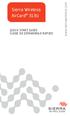 Sierra Wireless AirCard 313U QUICK START GUIDE GUIDE DE DÉMARRAGE RAPIDE www.sierrawireless.com Welcome to the AirCard 313U Quick Start Guide This Quick Start Guide provides instructions for installing
Sierra Wireless AirCard 313U QUICK START GUIDE GUIDE DE DÉMARRAGE RAPIDE www.sierrawireless.com Welcome to the AirCard 313U Quick Start Guide This Quick Start Guide provides instructions for installing
DX-E401 FAQ. Top 5 most frequently asked questions. DX-E401 FAQ sur le routeur câble/dsl FAQ sobre el enrutador para cable/dsl. Cable/DSL Router FAQ
 FAQ Top 5 most frequently asked questions Q: My Internet connection usually works fine, but not now. How can I fix it? A: Try power-cycling your entire network. This is done by restarting your cable or
FAQ Top 5 most frequently asked questions Q: My Internet connection usually works fine, but not now. How can I fix it? A: Try power-cycling your entire network. This is done by restarting your cable or
Practice Direction. Class Proceedings
 Effective Date: 2010/07/01 Number: PD - 5 Title: Practice Direction Class Proceedings Summary: This Practice Direction describes the procedure for requesting the assignment of a judge in a proceeding under
Effective Date: 2010/07/01 Number: PD - 5 Title: Practice Direction Class Proceedings Summary: This Practice Direction describes the procedure for requesting the assignment of a judge in a proceeding under
5-in-1 Mobile Companion. Setup Guide
 5-in-1 Mobile Companion Setup Guide Setup Guide MobileLite Wireless G2 Find the language and latest documentation for 5-in-1 Mobile Companion here. 5-in-1 Mobile Companion Setup Guide For instructions
5-in-1 Mobile Companion Setup Guide Setup Guide MobileLite Wireless G2 Find the language and latest documentation for 5-in-1 Mobile Companion here. 5-in-1 Mobile Companion Setup Guide For instructions
PRESENTATION REMOTE TÉLÉCOMMANDE DE PRÉSENTATION. User Guide Manuel de l utilisateur
 PRESENTATION REMOTE TÉLÉCOMMANDE DE PRÉSENTATION User Guide Manuel de l utilisateur Targus Presentation Remote Introduction Thank you for your purchase of the Targus Presentation Remote. This cordless
PRESENTATION REMOTE TÉLÉCOMMANDE DE PRÉSENTATION User Guide Manuel de l utilisateur Targus Presentation Remote Introduction Thank you for your purchase of the Targus Presentation Remote. This cordless
Bluetooth pour Windows
 Bluetooth pour Windows Mise en route 2006 Hewlett-Packard Development Company, L.P. Microsoft et Windows sont des marques déposées de Microsoft Corporation aux Etats-Unis. Bluetooth est une marque détenue
Bluetooth pour Windows Mise en route 2006 Hewlett-Packard Development Company, L.P. Microsoft et Windows sont des marques déposées de Microsoft Corporation aux Etats-Unis. Bluetooth est une marque détenue
Lavatory Faucet. Instruction Manual. Questions? 1-866-661-9606 customerservice@artikaworld.com
 Lavatory Faucet Instruction Manual rev. 19-01-2015 Installation Manual You will need Adjustable Wrench Adjustable Pliers Plumber s Tape Hardware list (included) Allen Key Socket wrench tool Important Follow
Lavatory Faucet Instruction Manual rev. 19-01-2015 Installation Manual You will need Adjustable Wrench Adjustable Pliers Plumber s Tape Hardware list (included) Allen Key Socket wrench tool Important Follow
Quick Installation Guide
 TP-LINK TECHNOLOGIES CO., LTD. Specifications are subject to change without notice. TP-LINK is a registered trademark of TP-LINK TECHNOLOGIES CO., LTD. Other brands and product names are trademarks or
TP-LINK TECHNOLOGIES CO., LTD. Specifications are subject to change without notice. TP-LINK is a registered trademark of TP-LINK TECHNOLOGIES CO., LTD. Other brands and product names are trademarks or
Instruction Manual. HS-636-4GBBK MP3 Player
 Instruction Manual HS-636-4GBBK MP3 Player Thank you for your purchase of this Hip Street MP3 player and we hope you enjoy using it. Please visit our website at www.hipstreetonline.com. The display screen
Instruction Manual HS-636-4GBBK MP3 Player Thank you for your purchase of this Hip Street MP3 player and we hope you enjoy using it. Please visit our website at www.hipstreetonline.com. The display screen
4-441-095-22 (1) Network Camera
 4-441-095-22 (1) Network Camera Guide de l outil SNC easy IP setup Logiciel version 1.0 Avant d utiliser cet appareil, lisez attentivement ce manuel et conservez-le pour vous y reporter ultérieurement.
4-441-095-22 (1) Network Camera Guide de l outil SNC easy IP setup Logiciel version 1.0 Avant d utiliser cet appareil, lisez attentivement ce manuel et conservez-le pour vous y reporter ultérieurement.
